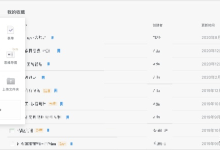甘特图算的上是我们职场中使用频率较高的一种图表了,无论是团队和个人用好他,事半功倍。
在团队任务中,可以控制项目的质量、进度,让项目经理更好的把控整个项目流程。
在个人计划中,可以通过设定工作计划以及里程碑来推进计划的执行。
可如果用的不好,不但无法助力项目的高效推进,反而会起反效果。
比如有些甘特图长这样:
不是太复杂看不懂,就是太简单信息量少…
其实甘特图还可以是,这样:
这样:
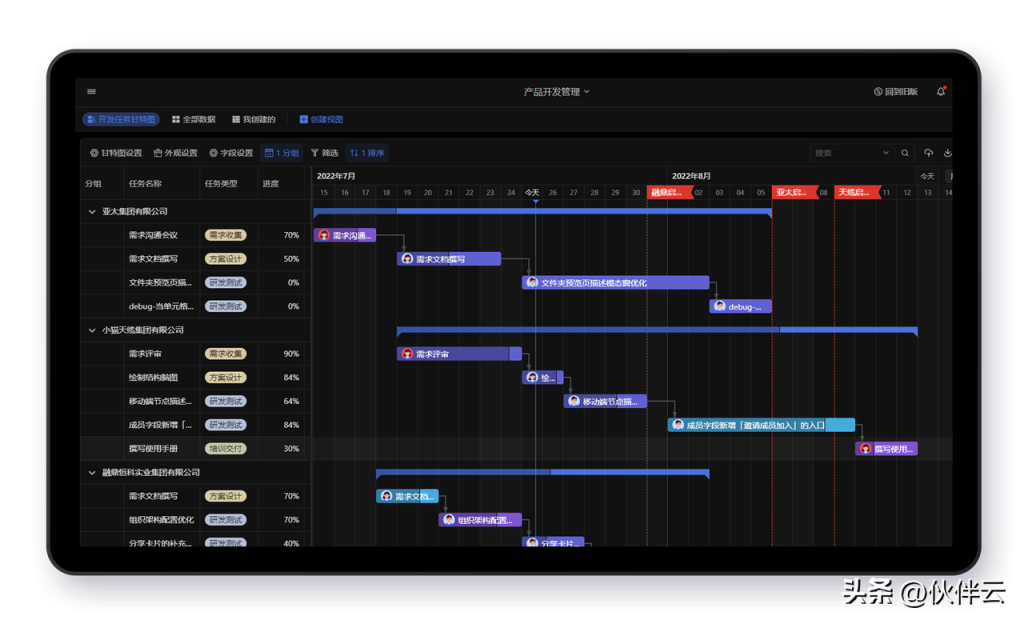
下面,教你怎么把不好看不实用的甘特图,一键换新!
这种甘特图有哪些优点:
- 前后任务关联,自动调节进度
- 任务条颜色可跟随选项改变,一眼看清优先级、重要程度
- 任务条进度、标题都能自定义设置
- 跨部门协作,进度透明可追踪
- 不只是项目经理的必备高效神器,小白也能轻松上手用模板
甘特图模板覆盖全行业,产品研发、团队任务、工程计划、活动推广管理、全年营销规划、个人提升计划、月度工作计划……….
感兴趣,私信【甘特图】发教程+6套经典模板!!
一、为什么不用Excel做甘特图?
用Excel制作甘特图,是比较基础的办法,但总结起来缺点也不少:
1-制图过程种很多需要手动修改和调整,效率低。
2-不能实时同步,经常要手动改时间
3-适合小型项目,成员少,信息量不大的情况
甘特图的制作工具有很多,但伙伴云把甘特图的上手门槛降至了最低。
只需鼠标拖拽就可以自定义创建,或者你都不需要创建,模版直接拿来修改下就能用!
二、绘制甘特图前,你需要提前准备这些
很多项目经理也想试着用甘特图来管理项目,甚至还学习了甘特图的制作教程,但貌似总是逃不过“一看就会,一学即废”的命运。
做甘特图前,需明确:
- 明确项目涉及到的各项任务,并详细列出所有任务清单
- 确定每一个任务的开始时间和结束时间
- 计算单项活动任务的工时量。
- 确定任务的依赖关系和时序进度
- 分离可以同时运行的任务
- 确定不同人的任务间的时间关系
当你根据以上的规则绘制好第一版甘特图以后,你会发现有些地方其实是可以继续调整的,但是这种调整,在你没有画图之前是不能发现的。
于是,你会在调整甘特图的过程中,让项目的规划越来越清晰。
三、教你简单5步,制作一张漂亮甘特图!
注意:表格中必须要有开始日期、结束日期字段,才能制作甘特视图。且有进度字段才能显示任务进度。
第一步,创建”甘特视图“或使用已有甘特图模板
看顶部,先选【创建视图】,点击【甘特视图】,并给视图命名。
第二步,初始化设置甘特图
选择要作为甘特图中任务条开始日期、结束日期、进度的字段。
第三步,甘特图的外观设置
比起手动调整甘特图任务条颜色,我们支持任务条的颜色随选项字段显示(单选),帮助团队成员直观了解任务进度、类别、优先级等信息。
任务的标题内容以及用户头像也能自定义,谁负责什么任务,一目了然。
第四步,自定义表格的显示字段
第五步:甘特图“高逼格”进阶操作版本
任务之间的关联才能真正体现甘特图项目进度管理的重要性,找到项目执行的最佳路径,教程接着往下看!!!
(1)建立任务间的依赖关系
点击任务条后的按钮,拖拽连接线,可以在多个任务之间建立前后关系。前面任务周期变,后面任务自动调整。不用手动挨个调!
(2)修改任务起止时间、任务进度、切换时间维度、设“里程碑”
样样行!
注:产品开发管理、长期项目管理、活动推广管理、全年营销规划、个人提升计划、月度工作计划…甘特图模板都有,拿来即用。
 PDF88
PDF88